こんにちは。ずごっくです。
さて、お盆が明けまして、ほんの少しだけですが暑さが和らいできましたかね。
なんだか、急に夏の終わりのような感じになってきました。
そこで、少し気が早いのですが、ブログデザインを ” 秋 ” 仕様に模様替えしました。
秋仕様に模様替え
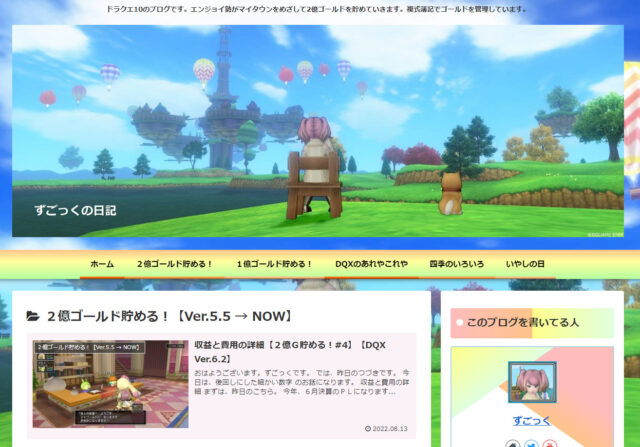
ご覧の通りでして、だいぶキレいに仕上がったのではないかと思っています。
もう昨年の事になりますが、ブログを WordPress に引っ越ししました。
最初は、まったく使い方がわからずに、うまくいきませんでした。
それでも、1年以上あれこれ遊んでいるうちに、だいぶ慣れてきました。
そこで、今日は少しこのブログの裏側の仕様などを書いておきたいと思います。
Cocoonを使う
わたしが使っているテーマは、こちらになります。
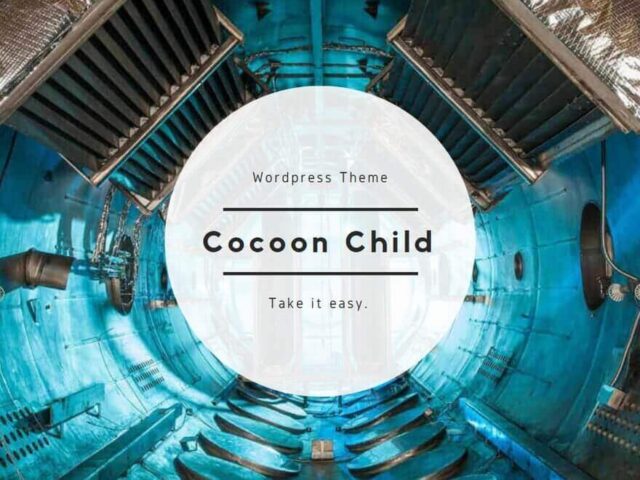
わいひらさんという方が作られた、Cocoon というテーマの子テーマの方です。
ホームページはこちらです。
リンクはこちら : Cocoon / WordPress 無料テーマ
ワードプレス初心者に優しい、無料のテーマになります。
いろいろと調べてみると、無料なのに機能が充実しているとの事です。
正直、なんのこっちゃよくわかっていませんw
でも、少なくともこのテーマを使いこなせないと、他は無理だろうなと思っています。
なので、今後もこの Cocoon を使っていこうと思っています。
カラフルラインをカスタマイズ
そして、スキンはこちらを使っています。
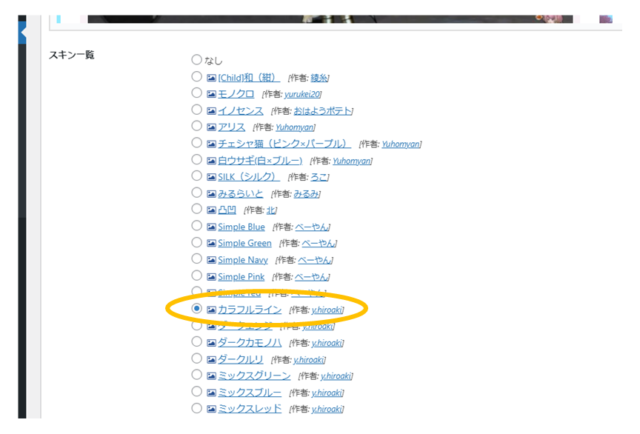
ヒロアキさんという方が作られた、カラフルライン というスキンを使っています。
ある方が作ったテーマに対して、これだけの別の方がスキンを作っているというw
もうなんか、オープンソースってのは、スゴい事になってますね。
これまで、まったく知らない世界でした。
そんなカラフルラインですが、最近では CSS でも、少しずつ遊ぶようになりました。
制作者のヒロアキさんのホームページです。
リンクはこちら : Cocoonのカラフルラインをカスタマイズしてみる
まぁ、とにかくいろいろできます。
今回の模様替えでは、こちらを参考にしてだいぶ遊んでみました。
例えば、この辺ですかね。
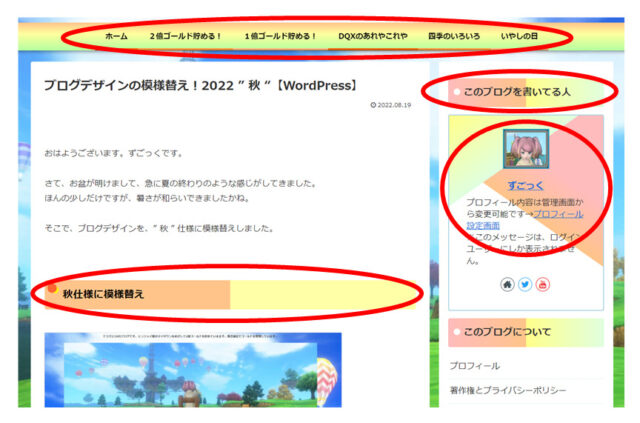
プロフィールの背景、本文見出し、サイドバー見出しなどなどです。
グローバルメニューも、そうだったかな。
とにかく、いろんなところをイジってます。
それもこれも、ヒロアキさんのさっきのホームページに、やり方が詳しく載っています。
それをやる上で、一点だけ注意点を。
「何かうまくいかなかったようです。時間を~ 」の対処法
デザインを変更するために必要なCSSの追加。
これをやろうとすると、こんなメッセージが出る時があります。
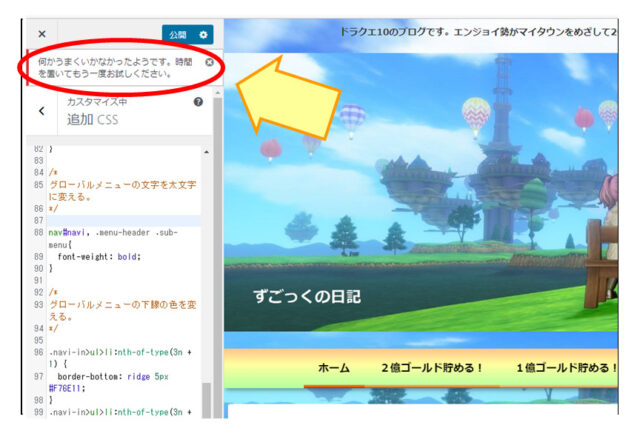
何かうまくいかなかったようです。時間を置いてもう一度お試しください。
と言うかこれ、ほぼ必ず出ますw
これが、苦労した。。。
なかなか、グーグル先生でも出てこない。。。
散々調べて、やっとわかったのがこちらです。
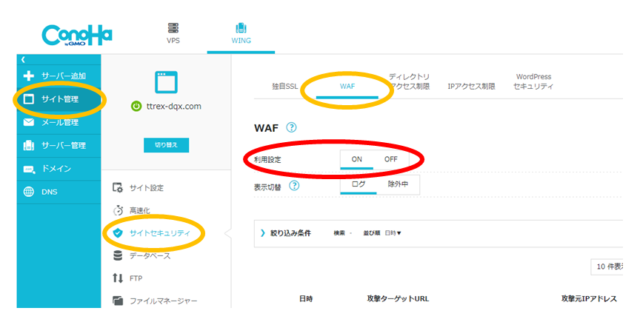
こちらは、ワードプレス側ではなくて、サーバー側 の設定画面です。
わたしは、ConoHa というサーバーを使っていますので、その設定画面です。
この中の、サイト管理 ― サイトセキュリティ ― WAF の部分です。
そして、WAFの利用設定を、OFFにする。
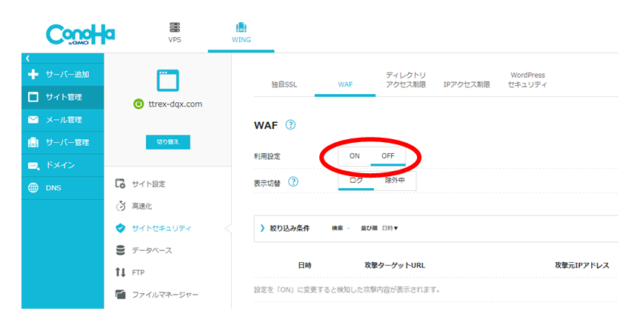
これで、うまくいきました。
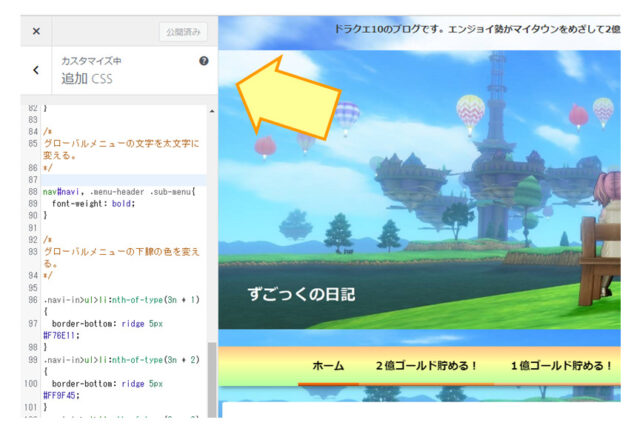
どうも多くの場合は、これで解決できるのだそうです。
他のサーバーでも、同じような設定があるのかな?
いずれにしろ、それでも無理な場合はグーグル先生にお願いします。
で、ここからが大事。
サーバー側に戻って、すぐに ON に戻す!
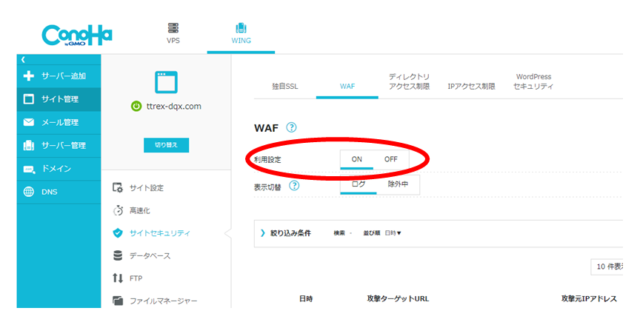
正直、WAFって何の事か、よくわかっていません。
でも、普通に考えて「セキュリティOFF」の状態はマズいでしょ。
なので、うまくいったらすぐに元に戻しました。
こういうのが、オープンソースは。。。
自由にいろいろできて、いいんですけどね。
何か説明書があるわけではないので、調べるのが本当にたいへん。
しかも、全て自己責任。
この記事を読んで修正する方も、自己責任でお願いします m(_ _)m
以上、模様替えのあれこれでした。
それではよい週末を (=゚ω゚)ノ
■参加コンテンツ
・「人気ブログランキング」と「にほんブログ村」に参加しています。


![]()
![]()

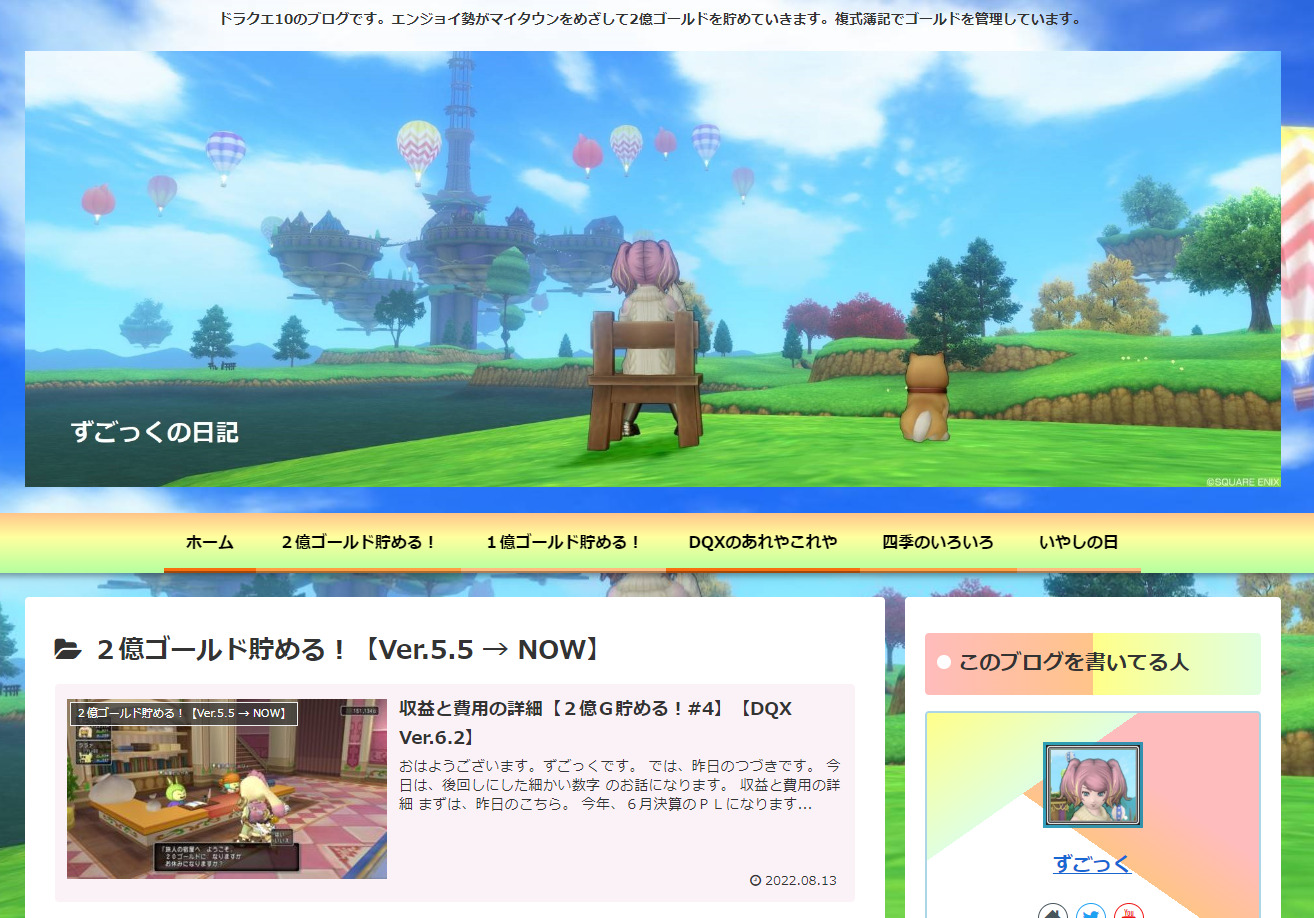
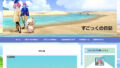
コメント